Heim >Betrieb und Instandhaltung >Nginx >Installieren und verwenden Sie pipx unter Linux
Installieren und verwenden Sie pipx unter Linux
- 王林nach vorne
- 2023-06-18 12:59:081510Durchsuche

pip ist ein beliebtes Tool zum Abrufen von Python-PaketindexInstallieren Sie Python-Pakete und Module in a>. pip 是一种流行的工具,用于从 Python 包索引 中安装 Python 包和模块。
然而,在最近的发行版本中,pip 用户遇到了 外部管理环境错误。
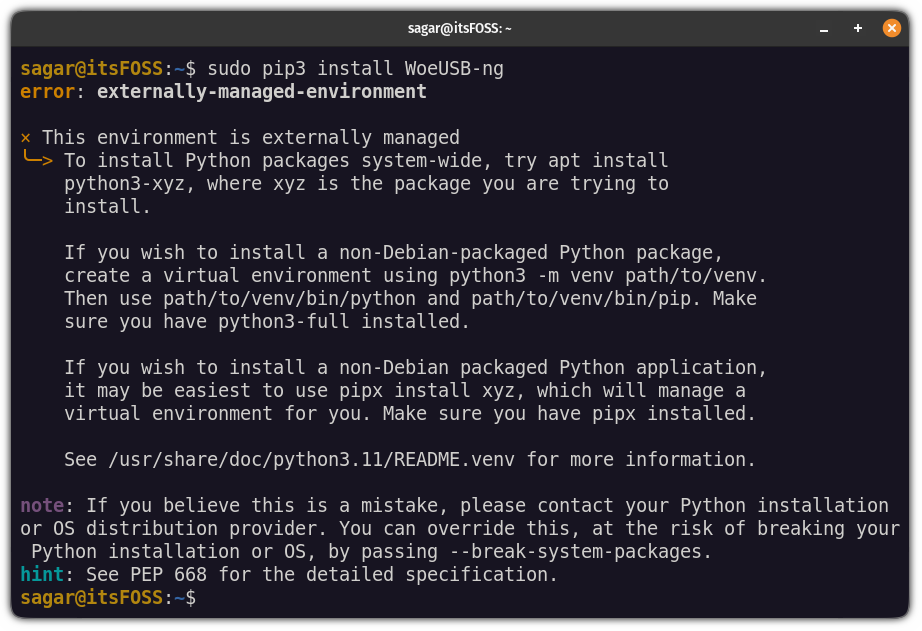
error: externally-managed-environment
这是为避免通过 pip 安装的 Python 包与本机包管理器之间发生冲突而添加的“功能”。Python 希望你使用单独的虚拟环境,而不是通过 pip 在全局安装包。
这就是 <strong>pipx</strong> 发挥作用的地方。它为你安装的每个应用创建一个新的虚拟环境,然后在全局级别的 /bin 中创建到本地二进制文件的链接。这一切都是自动的。它为你节省时间和精力。
让我们看看如何在 Ubuntu 和其他 Linux 发行版上安装和使用 pipx。
在 Ubuntu 和其他 Linux 上安装 pipx
安装很简单,可以在 Ubuntu 和 Debian 上使用以下命令安装:
sudo apt update && sudo apt install pipx
对于其他发行版,请使用你的包管理器并安装它。
完成安装后,将其添加到 $PATH 以便可以从任何地方访问它:
pipx ensurepath
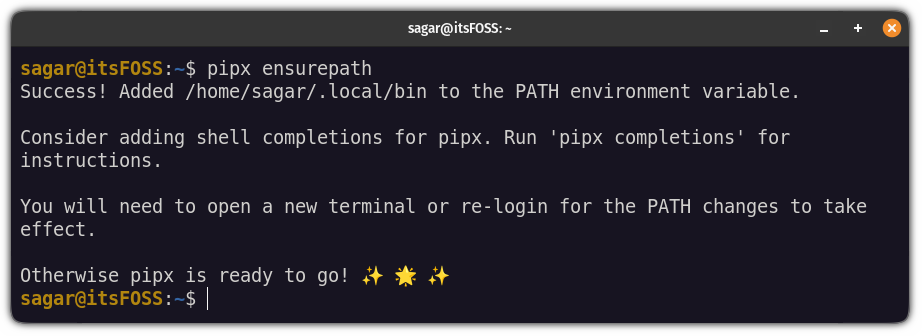
install pipx in ubuntu
关闭终端并重新启动它。这就完成了! 现在,让我们看看如何使用它。
使用 pipx
包管理器的主要用途是什么? 软件包安装、更新和删除。
让我向你展示如何使用 pipx 执行以下操作:
- 搜索包
- 包安装
- 升级
- 包移除
让我们从安装开始。
如何使用 pipx 安装包
要使用 pipx 安装包,你必须遵循一个简单的命令语法:
pipx install <package_name>
例如,在这里,我安装了一个非常有用的程序 Cowsay:
pipx install cowsay
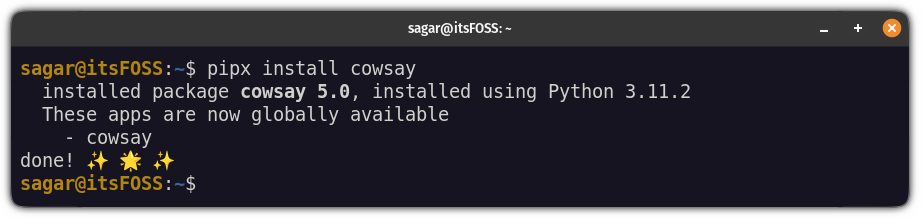
install python packages in isolation using pipx in ubuntu
同样,如果你想安装特定版本的包,你必须在 ==
pip Der Benutzer ist auf einen Fehler in der externen Verwaltungsumgebung gestoßen .
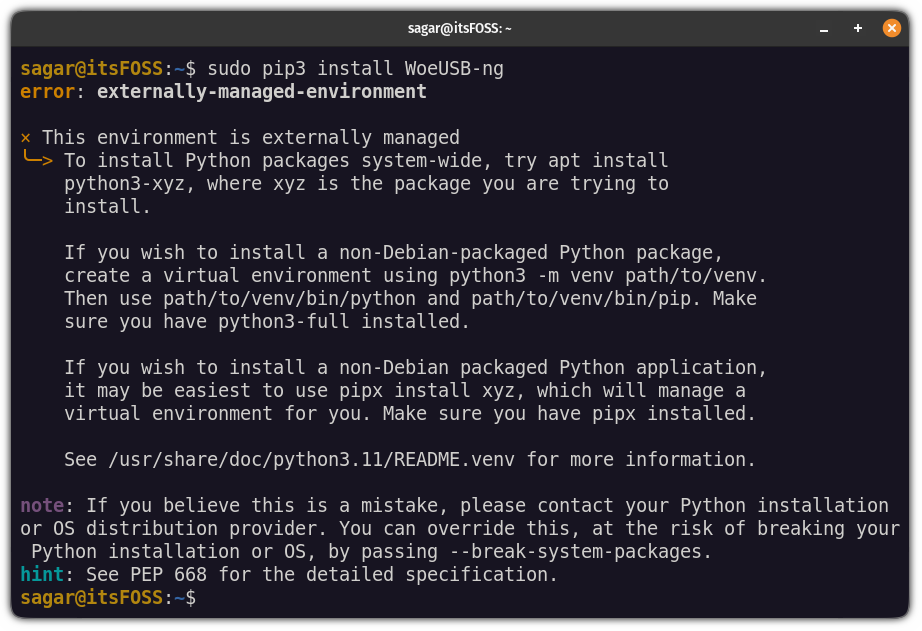
error: externally-managed-environment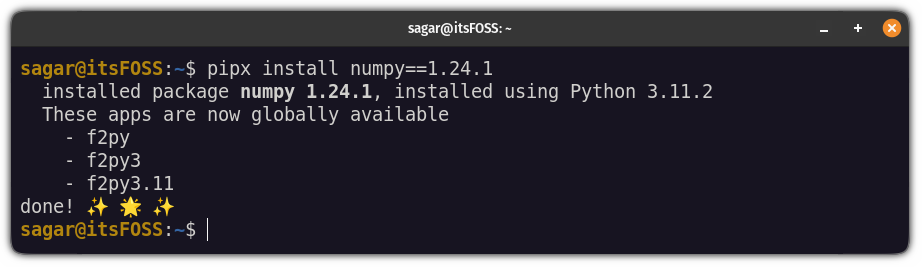
<strong>pipx</strong> Wo es ins Spiel kommt. Es erstellt eine neue virtuelle Umgebung für jede App, die Sie installieren, und erstellt dann eine neue virtuelle Umgebung auf globaler Ebene /bin Erstellen Sie einen Link zur lokalen Binärdatei. Es ist alles automatisch. Es spart Ihnen Zeit und Energie. 🎜🎜Sehen wir uns an, wie man auf Ubuntu und anderen Linux-Distributionen installiert und verwendet pipx. 🎜Pipx unter Ubuntu und anderen Linux-Geräten installieren
🎜Die Installation ist einfach und kann unter Ubuntu und Debian mit dem folgenden Befehl installiert werden: 🎜pipx install package==version🎜Für andere Distributionen verwenden Sie Ihren Paketmanager und installieren ihn. 🎜🎜Nach Abschluss der Installation fügen Sie es zu $PATH hinzu, damit Sie von überall darauf zugreifen können: 🎜
pipx install numpy==1.24.1🎜
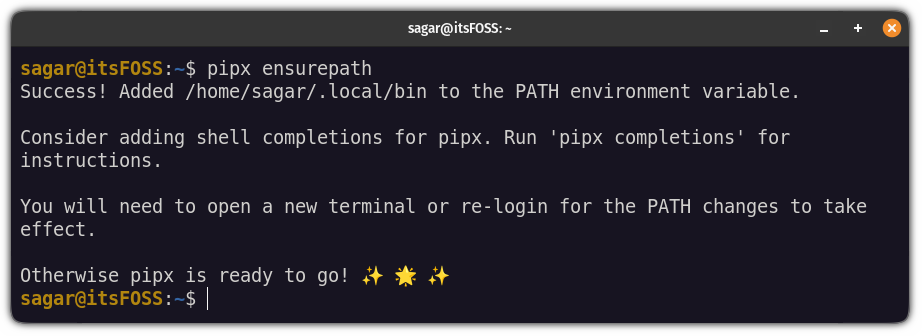 🎜
🎜Pipx in Ubuntu installieren🎜🎜Terminal schließen und neu starten. Das ist es! Sehen wir uns nun an, wie man es verwendet. 🎜
Pipx verwenden
🎜Was ist der Hauptzweck eines Paketmanagers? Installation, Aktualisierung und Entfernung von Paketen. 🎜🎜Lassen Sie mich Ihnen zeigen, wie Siepipx Führen Sie die folgenden Vorgänge aus: 🎜- Nach Paketen suchen
- Paketinstallation
- Upgrade Paketentfernung
So verwenden Sie das pipx-Installationspaket
🎜So verwenden Siepipx Um das Paket zu installieren, müssen Sie einer einfachen Befehlssyntax folgen: 🎜pipx install pypisearch🎜Hier habe ich beispielsweise ein sehr nützliches installiert Programm Cowsay: 🎜
pypisearch python_package_name🎜
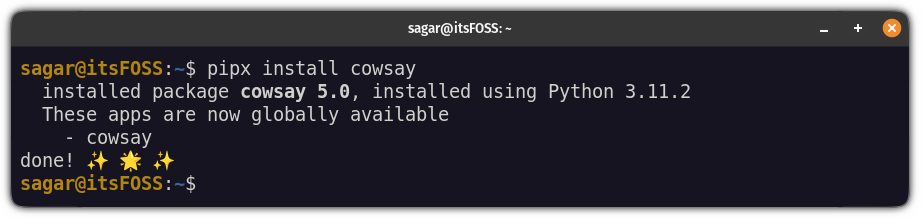 🎜
🎜Python-Pakete isoliert mit pipx in Ubuntu installieren🎜🎜Wenn Sie eine bestimmte Version eines Pakets installieren möchten, müssen Sie es ebenfalls in = = Gefolgt von der Versionsnummer, etwa so: 🎜
pipx upgrade-all🎜Zum Beispiel habe ich hier Version 1.24.1 von Numpy installiert: 🎜
pipx upgrade package-name🎜🎜🎜
如何搜索包
pipx 程序没有搜索功能(因为 PyPI 的 API 使用限制)但这并不意味着你不能搜索 Python 包。
要搜索包,你需要安装 pypisearch:
pipx install pypisearch
完成后,你可以使用 pypisearch 命令搜索包:
pypisearch python_package_name
在这里,我搜索了 neofetch:
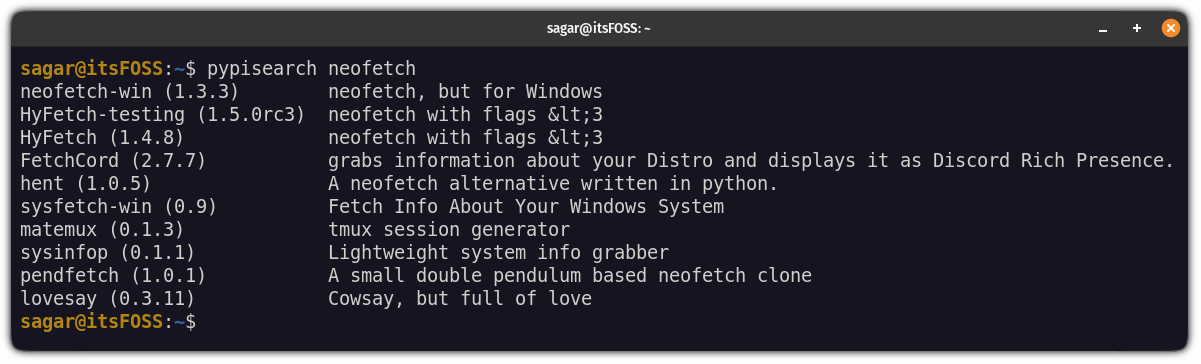
search python packages in Ubuntu
如何使用 pipx 升级包
与任何其他现代包管理器一样,你可以一次升级所有包,也可以一次升级一个包。
要一次升级所有软件包,你只需执行以下命令:
pipx upgrade-all

upgrade all the python packages at once in ubuntu
如你所见,它将 numpy 升级到最新版本。
但是如果你想升级一个特定的包,你可以这样做:
pipx upgrade package-name
假设我想将 cowsay 包升级到最新版本,那么,我将使用以下命令:
pipx upgrade cowsay

upgrade specific python package using pipx in ubuntu
如何使用 pipx 卸载包
要删除包,你必须使用 uninstall 标志,如下所示:
pipx uninstall package_name
为了供你参考,在这里,我从我的系统中删除了 numpy:
pipx uninstall numpy

remove python packages using pipx in ubuntu
pip 还是 pipx?
对 pip 的限制影响了最终用户对它的使用。值得庆幸的是,pipx 提供了急需的替代方案。它符合使用虚拟环境的 Python 准则,同时允许已安装的应用在全局范围内可用。
对于不是 Python 应用开发的最终用户,这提供了使用发行版仓库中不可用的 Python 应用的选项。
希望本教程对你有所帮助。如果你有任何问题或建议,请告诉我。
Das obige ist der detaillierte Inhalt vonInstallieren und verwenden Sie pipx unter Linux. Für weitere Informationen folgen Sie bitte anderen verwandten Artikeln auf der PHP chinesischen Website!

